În procesul de înregistrare audio pe dispozitivele mobile, este frecvent ca zgomote nedorite să se infiltreze în clipurile create. Din fericire, aplicația preinstalată „Voice Memos” (Înregistrare vocală) de pe iPhone și iPad oferă o soluție simplă pentru a elimina aceste zgomote de fundal și ecouri, printr-o singură atingere.
Funcția „Îmbunătățirea înregistrării” a fost introdusă de Apple în aplicația Voice Memos odată cu lansarea iOS 14 și iPadOS 14. Pentru a beneficia de această funcționalitate, asigurați-vă că dispozitivul dvs. iPhone sau iPad are instalată cea mai recentă versiune a sistemului de operare. În cazul în care ați dezinstalat aplicația Înregistrare vocală, o puteți reinstala cu ușurință din App Store.
Pentru a începe, lansați aplicația „Înregistrare vocală”. Dacă nu o găsiți pe ecranul principal al iPhone-ului sau în Biblioteca de aplicații, puteți utiliza funcția de căutare Spotlight integrată.
Selectați înregistrarea vocală pe care doriți să o editați. După ce ați deschis-o, atingeți pictograma cu trei puncte situată în partea stângă a ecranului.
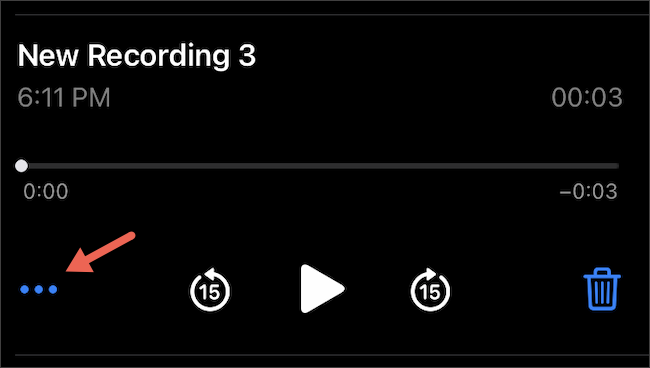
În meniul care se va afișa, selectați opțiunea „Editați înregistrarea”.
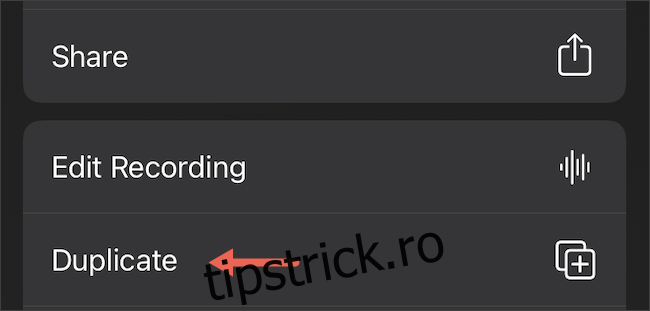
În colțul din stânga sus, veți observa o pictogramă ce seamănă cu o baghetă magică. Atingeți-o.

În funcție de lungimea înregistrării, procesul de analiză audio realizat de aplicația „Voice Memos” va dura între câteva secunde și un minut. Scopul este de a „reduce automat zgomotul de fundal și reverberația camerei”. Când procesul este finalizat, butonul va fi evidențiat.
Ascultați înregistrarea pentru a evalua modificările efectuate. Dacă sunteți mulțumit de rezultat, apăsați pe „Terminat” pentru a salva versiunea editată a clipului audio.

În mod implicit, aplicația „Voice Memos” va suprascrie fișierul audio original cu cel editat. Pentru a păstra înregistrarea inițială, puteți crea o copie duplicat înainte de a aplica filtrul „Îmbunătățirea înregistrării”.
Pentru a face acest lucru, deschideți clipul audio și apoi atingeți pictograma cu trei puncte corespunzătoare. De această dată, selectați opțiunea „Duplicare” în loc de „Editați înregistrarea”.
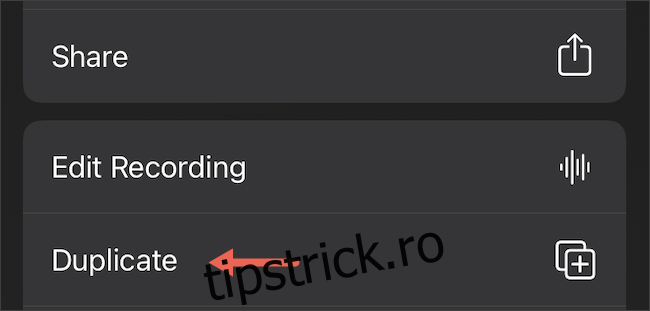
Aplicația va crea imediat o copie a fișierului audio original și o va adăuga în lista de înregistrări. Aceasta va avea același titlu, dar cu mențiunea „(copie)” la final. Puteți redenumi fișierul atingând o dată numele acestuia și selectând opțiunea de editare.
Funcția „Îmbunătățirea înregistrării” se bazează pe algoritmi automați pentru a diferenția zgomotul și ecoul de sunetul dorit, prin urmare nu garantează rezultate perfecte în orice situație și poate uneori să nu fie eficientă sau să modifice eronat sunetul.
În plus față de utilizarea funcției de îmbunătățire a înregistrării, puteți lua în considerare opțiunea de a înregistra audio într-un format lossless. Deși acest lucru va ocupa mai mult spațiu de stocare, va asigura o calitate superioară a sunetului.